최근 집에서 계속 노트북을 뚝딱 거렸더니, 아버지께서 사용하고 계시는 노트북이 너무 느린 것 같다고 빠르게 만들어 줄 수 있냐고 물어보셨다.
부팅도 느리고 인터넷도 너무 느려서 사용하기 힘드시다고...
부팅하는데에만, 2분이 넘게 걸린다.

18년도에 나온 삼성노트북 5 NT550EAA 모델
펜티엄 골드에 RAM 8G... 나쁘지 않은데..? 하려다가
(나는 2014년에 구매한 노트북을 지난달까지 사용했다)
속도가 느린 이유를 알아냈다.
저장 스토로지가 1TB HDD인 것을 확인하였다.
2018년에 하드 디스크라니...
SSD를 추가로 설치한 후 윈도우를 SSD에 새로 설치하면 말끔히 해결될 문제이다.
1TB 하드 디스크를 아예 대체해버리기에는 아까우니, SSD를 따로 추가하기로 결정 !

이전에 노트북용으로 구매해놓은 Lexar M.2 SATA 2280.
G마켓에서 제일 저렴하게 구매했던 것 같다.
※ 잠깐 구매를 위한 Tip
윈도우 설치용 SSD는 128GB만 구매해도 충분하다.
대신, 내 노트북에 들어가는 SSD 규격이 얼마인지를 정확히 파악하고 구매하는 것이 중요하다.
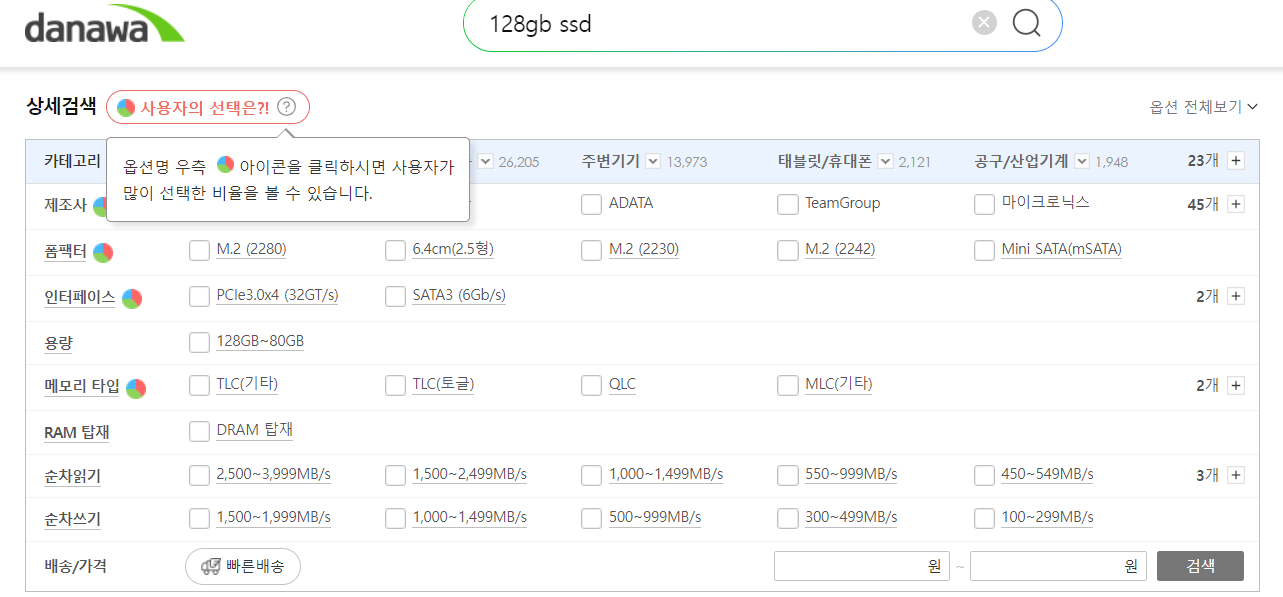
'폼펙터' 라는 부분을 보면, M.2(2280, 2230), 6.4 등등이 있는데, 쉽게 말해 디스크 외형을 뜻한다.
6.4cm(2.5형)은 작은 스마트폰만한 크기로 디스크 모양이며 '삼성 EVO' 제품이 대표적
주로 데스크탑이나 하드디스크가 들어가는 노트북에 가능하다.
M.2는 램 카드처럼 얇은 칩 처럼 되어있다. 2280 2230 2242 는 규격 차이일 뿐이다.
(왠만하면 2280에 맞춰서 나오지만, 꼭 노트북 모델의 규격을 확인해보자)
1. HDD 장착하는 자리에 SSD를 추가/대체 하고싶다 -> 6.4cm(2.5형)
2. HDD 자리는 그대로 두고 SSD만추가 -> M.2
하판 분리하기

삼성 노트북에는 하판 분리하지 않고도, HDD / RAM 을 교체할 수 있도록 하는 공간이 주어진다.
하지만, M.2 SSD를 추가할 것이라서 하판을 열어야한다 ㅜㅜ
1. 고무 패킹 빼고 나사 풀기 (난이도 下)

하판을 열려고 보니 나사가 안보이는?? 그런 제품들은 거의 고무 패킹 안에 숨겨져 있다.
얇은 일자 드라이버 같은 걸로 사이를 벌려서 손으로 빼내면 쉽게 뺼 수 있다.
오래되어서 붙어버린 고무들은 드라이기로 열을 가해준 후 빼면 쉽게 빠진다고 한다.


2. 하판 틈새 벌리기 (난이도 中上)

하판 나사를 다 풀었다면, 하판 틈새를 열어 걸쇠들을 풀어줘야하는데, 여간 까다로운 일이 아니다...
이전에 Thinkpad는 나사를 푸니까 조금 벌어지던데, 삼성 노트북은 조금의 틈도 생기지 않아서, 신용카드로는 어림도 없었다.


기타 피크 0.5 으로 틈을 만들고
1.0 피크로 벌리면서 긁어주니 따다닥 하면서 열렸다.
SSD 장착하기

팬 밑에 배터리 위에 SSD 추가할 수 있는 슬롯이 있다.


대각선으로 기울여서 딸깍 끼운 후, 눌러서 옆에 나사를 조여주면 된다.
분해한 순서 반대로 조립하면 끝 !

그 결과는...!
30초 정도로 빨라진 것을 볼 수 있다 !

'IT 및 Digital Gadget' 카테고리의 다른 글
| 험난한 노트북 구매 일지 - (5) 레노버 씽크패드 E15 Gen4 램 추가 (0) | 2024.06.21 |
|---|---|
| 험난한 노트북 구매 일지 - (4) 레노버 Think pad E15 Gen4 / Intel Iris Xe 그래픽이 Intel UHD 그래픽으로 보이는 문제 (0) | 2024.06.21 |
| 험난한 노트북 구매 일지 - (3) 엉망진창 Asus A/S 경험 후 결국 환불 (0) | 2024.06.13 |
| 험난한 노트북 구매 일지 - (2) Asus 노트북 구매 후 윈도우 11 설치 오류 (0) | 2024.06.13 |
| 험난한 노트북 구매 일지 - (1) 노트북 선별하고 구매하기(ASUS vivobook 15) (2) | 2024.06.13 |